WhatsApp Ultimate Guide - Alt om WhatsApp
 Postet av Lisa Ou / 08. mars 2021 09:00
Postet av Lisa Ou / 08. mars 2021 09:00 "Kan du sende meg WhatsApp om det?"
"Ja!"
Det er vanlig at folk liker å bruke WhatsApp til å chatte med venner, familie, kollega, klient og mer om alt.

De kan enkelt sende tekst, videoer, lyd, bilde og fil, til og med ringe uten ekstra kostnader når de har koblet telefonene sine med et stabilt nettverk.
Høres bra ut, ikke sant?
1. Hva er WhatsApp
Som du vet, finnes det forskjellige online chat-apper i henhold til behovene til smarttelefoner og folks livsstil. Mens WhatsApp er en av disse fantastiske appene.
De kalte WhatsApp etter uttrykket What's Up, som har den kjente uttalen så vel som betydningen.
Det er ikke rart at du kanskje har tvil om hvorfor du bør velge WhatsApp i stedet for tekstmelding.
Det er flere grunner:
- Du kan sende den uten kostnad med internettforbindelse.
- Bilde, tekst, følelser, video, lyd, fil og andre data kan sendes.
- Du kan bruke WhatsApp app eller WhatsApp til web for å sende meldinger.
- Ringe via WhatsApp.
- Del plassering med kontakter.
Gleder meg til å vite mer om det, ikke sant?
La oss vise deg noen triks du bør vite om WhatsApp.
2. WhatsApp Last ned
WhatsApp Messenger lar deg bruke den på iPhone, Android-telefon, Windows-telefon, datamaskin eller web.
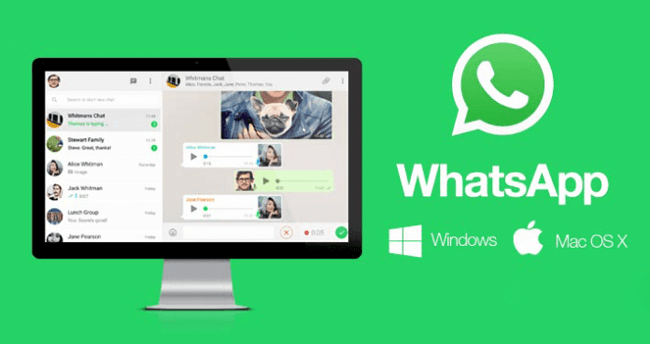
Alt du kan gjøre er å finne dem i papirkurven gjentatte ganger hvis du ikke gjorde noen sikkerhetskopi for den før. Det er åpenbart at du ikke kan få noe.
Se nedenfor for å laste ned forskjellige versjoner av WhatsApp:
iPhone:
Trinn 1Åpen App Store på iPhone, skriv inn WhatsApp på søkeboksen.
Trinn 2Velg riktig WhatsApp fra listen.
Trinn 3Trykk på nedlastingsikonet.
Trinn 4Skriv inn passordet eller fingeravtrykket for å bekrefte nedlastingen.
Deretter må du bare vente på at prosessen er fullført i løpet av sekunder eller minutter i henhold til nettverkets hastighet.
Android:
Trinn 1Søk WhatsApp på Google Play.
Trinn 2Klikk Last ned knappen og vent.
Trinn 3Følg instruksjonene for å installere den på din Android-telefon.
Hvis du foretrekker det, kan du også gå til WhatsApp for Android-side, klikk DOWNLOAD NOW knappen for å laste ned APK. Send deretter pakken til telefonen og fullfør installasjonen.
Datamaskin:
Trinn 1Besøk WhatsApp Last ned side på nettleseren på datamaskinen din.
Trinn 2Velg passende versjon for datamaskinen din på høyre side under Mac- eller Windows PC-delen, klikk for å laste den ned.
Trinn 3Når den er ferdig, klikker du på pakken og følger instruksjonene for å installere den.
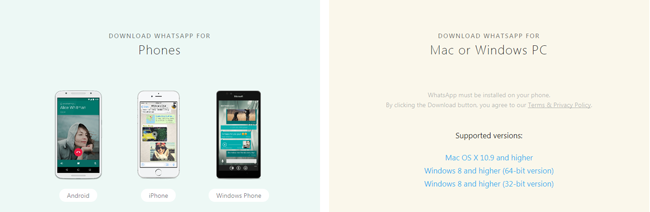
Før du begynner å bruke WhatsApp til å kommunisere med vennene dine, bør du først opprette WhatsApp-konto.
3. WhatsApp-oppsett
Siden WhatsApp krever et aktivt telefonnummer for å opprette en konto, husk at du bør velge en versjon av WhatsApp på mobiltelefon for å fullføre WhatsApp-installasjonsprosessen.
Det er enkelt å følge trinnvise opplæringen.
Trinn 1Følg ovennevnte demonstrasjon for å laste ned WhatsApp App fra App Store.
Trinn 2Start appen på din iPhone eller Android-telefon.
Trinn 3Velg innstillingen du ønsker i popup-vinduene til telefonnummeret ditt kreves.
Trinn 4Velg ditt land og skriv inn telefonnummer.
Trinn 5Skriv inn bekreftelseskoden og trykk på OK.
Trinn 6Etter at kontoen din er aktivert, kan du laste opp profilen, oppdatere statusen og mer.
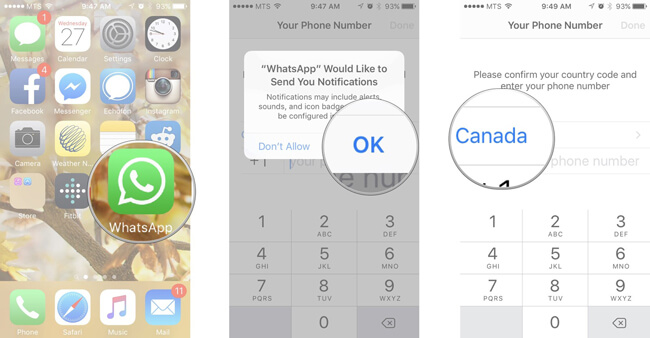
Det er alt.
4. WhatsApp-kontaktnummer
Før du drar inn i hvordan du bruker WhatsApp, snakker vi om WhatsApp Contacts Online.
1. Slik legger du til ny kontakt til WhatsApp kontaktliste
iPhone:
Trinn 1Åpen WhatsApp på iPhone.
Trinn 2Pek Samtaler på bunnen av grensesnittet.
Trinn 3Trykk på Ny chat ikonet øverst til høyre.
Trinn 4Så kan du se Ny kontakt Øverst på listen klikker du på den. Hvis du vil opprette en ny gruppe, kan du klikke ny gruppe i dette trinnet.
Trinn 5Fullfør informasjonen om den nye kontakten og trykk på Ferdig.
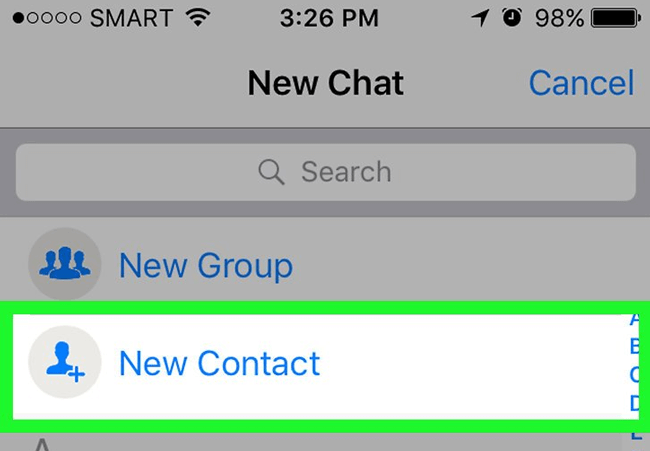
Android:
Trinn 1Åpen Kontakter app på Android-telefon.
Trinn 2Trykk på Legg til kontakt ikonet.
Trinn 3Skriv inn kontaktinformasjonen og fullfør.
Trinn 4Åpen WhatsApp, og oppdatere WhatsApp Kontakter gjennom WhatsApp > Kontakter > Menyknapp > Forfriske.
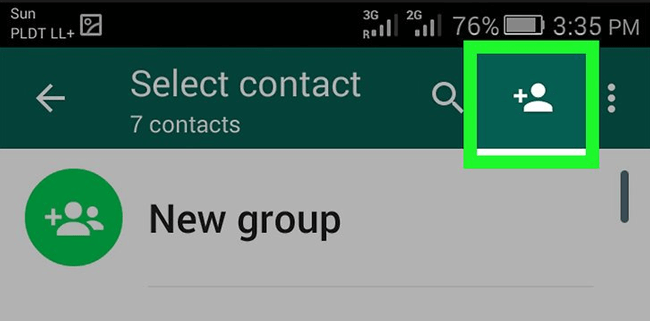
2. WhatsApp Kontakter Søk
Hvis det er hundrevis av kontaktpersoner på telefonnummeret til WhatsApp-telefonnummeret ditt, er dette en enkel måte, som du kan bruke til å søke etter en bestemt kontakt du vil ringe eller sende meldinger til.
iPhone:
Trinn 1Åpen WhatsApp.
Trinn 2Gå til Samtaler > Ny chat ikonet.
Trinn 3Skriv det relaterte ordet i søkefeltet.
Trinn 4Velg riktig person du vil finne fra listen.
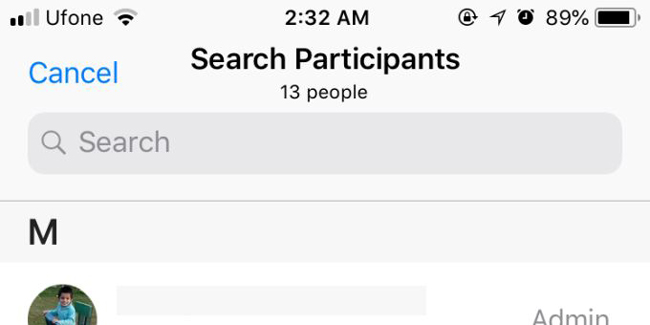
Android:
Som WhatsApp på Android kan du lett få tilgang til adresseboken din, så vil den gjenkjenne din WhatsApp-kontakt etter tillatelse.
Trinn 1Pek Samtaler i WhatsApp app grensesnitt.
Trinn 2Pek Ny chat ikonet.
Trinn 3Finn den du vil ha.
3. Rediger eller Slett WhatsApp Kontakter
Det er enkelt å redigere eller slette WhatsApp-kontakt som nedenfor.
Trinn 1Plukke ut Samtaler fanen og trykk Ny chat ikonet øverst til høyre.
Trinn 2Velg kontakten du vil redigere.
Trinn 3Endre innholdet i listen og lagre det.
4. Blokker og fjern blokkering av WhatsApp-kontakt
Det er irriterende at noen alltid sender deg uønskede meldinger og holder plaget deg hele dagen og natten.
De fleste brukere kan velge å blokkere WhatsApp-nummeret som de ikke lenger vil motta meldinger fra.
Vel,
Er det noen indikator som kan vise at du kan bli blokkert av noen?
Selvfølgelig.
- Du kan ikke lenger se en kontakts oppdateringer av hans eller hennes profilbilde, sist sett eller online i chat-vinduene.
- Det viser deg alltid ett kryssmerke og aldri vise den andre.
- Du kan ikke ringe igjennom.
På samme måte bør du interessere deg for å blokkere og oppheve blokkering av noen i WhatsApp.
Ukjent nummer:
Hvis nummeret du vil blokkere eller oppheve blokkeringen er en ukjent kontakt, kan du bare åpne chatvinduet og deretter trykke på Blokker or Unblock knappen i den.
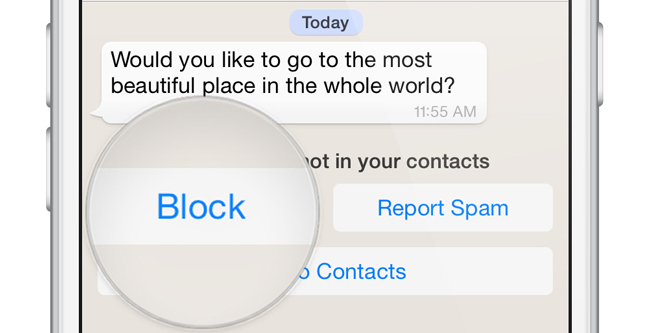
Hvis ikke, vennligst sjekk nedenfor detaljert operasjonsprosess.
iPhone:
Trinn 1Trykk på WhatsApp innstillinger > Logg inn > Privatliv > blokkert.
Trinn 2Pek Legg til ny...
Trinn 3Velg kontakten du vil blokkere.
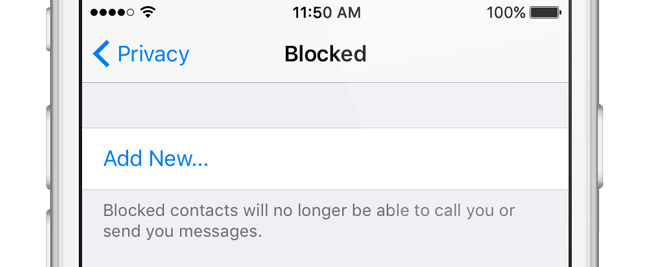
Hvis du vil låse opp den blokkerte kontakten, vennligst sveip til venstre på navnet i det ovennevnte trinnet 3, og trykk deretter på Unblock.
Android:
Trinn 1Åpen WhatsApp.
Trinn 2Pek Menyknapp > innstillinger > Logg inn > Privatliv > Blokkerte kontakter.
Trinn 3Pek Legg til og velg kontakten du vil blokkere fra listen.
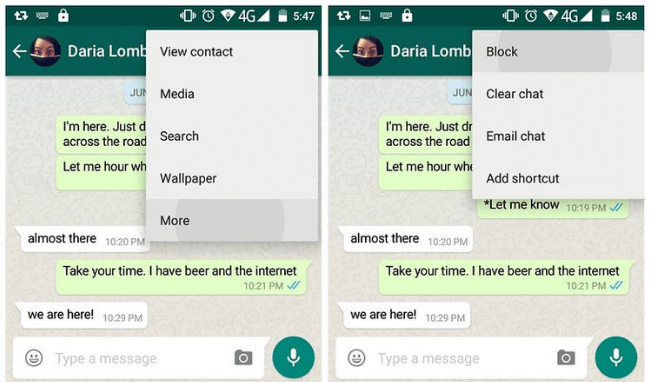
5. Fortell en venn om din WhatsApp-konto
Du bør fortelle vennene dine at du bruker WhatsApp, slik at du kan chatte med hverandre via WhatsApp-kontoen din.
Nedenfor er hvordan du gjør.
Trinn 1On WhatsApp app, trykk innstillinger.
Trinn 2Bla nedover for å finne Fortell en venn og trykk på den.
Trinn 3Velg metoden du vil bruke for å dele.
Trinn 4Velg kontaktene og trykk på Ferdig.
5. Send WhatsApp-melding online
Som andre chatprogrammer, kan WhatsApp kommunisere med andre uten hindringer. WhatsApp har forskjellige versjoner, inkludert iPhone, Android-telefon, PC, Internett, Blackberry, Windows Phone og mer.
iPhone / Android / Windows / Blackberry:
Trinn 1Start WhatsApp app på mobiltelefonen din.
Trinn 2Finn en kontakt du vil sende melding, og trykk på den.
Trinn 3Skriv teksten eller velg innholdet du ønsker, og trykk på sent knapp.
Datamaskin:
Du kan også bruke WhatsApp uten telefon på PC for å chatte med venner på datamaskinen. Det er to alternativer, ett er program, og en annen er web.
Program:
Trinn 1Last ned og installer riktig versjon av WhatsApp på din Windows eller Mac fra offisielle nettsted.
Trinn 2Følg instruksjonene for å logge inn din WhatsApp konto.
Trinn 3Velg riktig person send meldingen til.
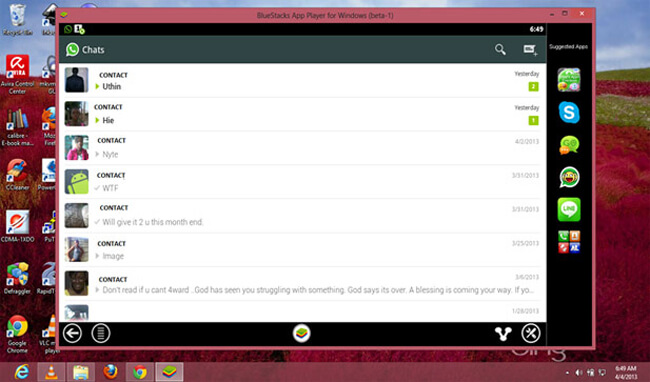
Web:
Trinn 1Du bør gå til WhatsApp nettsideførst.
Trinn 2Åpen WhatsApp på telefonen din, og trykk deretter på Meny > WhatsApp Web.
Trinn 3Bruk telefonen til å skanne koden på websiden.
Trinn 4Velg en kontakt fra listen og begynn å chatte.
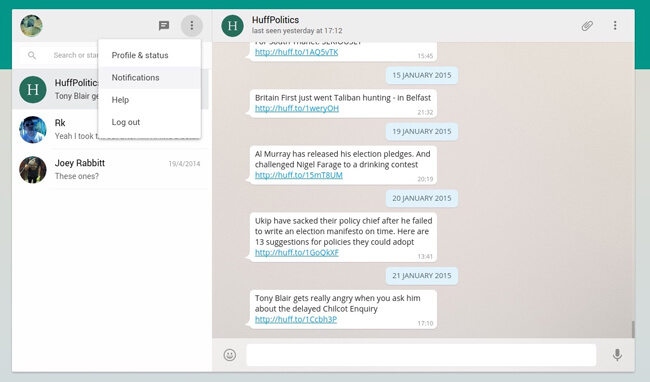
6. Hvordan bruke kort WhatsApp-status?
WhatsApp Status er en funksjon som lar deg dele tekst, bilder, videoer eller GIF-er med venner som forsvinner etter 24 timer. Deretter kan du sende og motta ny status mellom kontaktene dine, som har hverandres telefonnumre lagret i adresseboken.
Vel,
Nedenfor er instruksjonen for å oppdatere WhatsApp-status.
Android / iPhone:
Trinn 1Gå til status grensesnitt.
Trinn 2Hvis du vil ta et nytt bilde / video eller velge et eksisterende, trykk på Kamera. Ellers kan du trykke på tekst å skrive en ordstatus.
Trinn 3Trykk på sent ikonet.
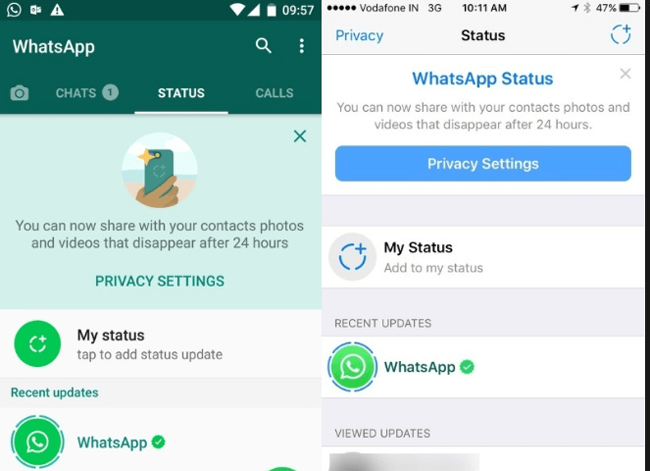
7. Hvordan lage WhatsApp-gruppelink
Noen ganger må vi snakke om forretninger med kolleger, eller ønsker å chatte med flere venner samtidig. Vi trenger en funksjon, som kalles gruppechat for å hjelpe deg med å gjøre dette på iPhone, Android, Blackberry og andre mobiltelefoner.
Trinn 1Åpen WhatsApp på mobiltelefonen din.
Trinn 2Pek Samtaler. Det vil på bunnen av windows hvis du er en iPhone-bruker, ellers kan du finne den øverst i vinduet hvis du bruker Android.
Trinn 3For iPhone bør du trykke på Rediger ikonet øverst til høyre, og trykk deretter på Opprett ny gruppe når det ser ut. For Android bør du trykke på Meny ikonet, og trykk deretter på ny gruppe.
Trinn 4Følg instruksjonene for å velge deltakerne og gi gruppen navn. Så kan du begynne med kommunikasjonen når den er ferdig.
8. WhatsApp-kryptering
Som WhatsApp bygger end-to-end kryptering i vår app, er meldingene, bildene, videoene og mer du sender gjennom dette programmet, sikret fra feil hender.
Du kan bruke to-trinns bekreftelse for å sikre at kriminelle er umulige å logge på kontoen din uten din tillatelse gjennom innstillinger > Logg inn > To-trinns verifisering > aktiver.
Det er ingen tvil om at du også kan gjøre noe for å låse WhatsApp-appen din på mobiltelefonen for å hindre dataopplysninger fra håndsettet ditt.
For iPhone-brukere, i stedet for å jailbreak det, kan du bruke en annen funksjon på iPhone for å skjule de nedlastede appene gjennom innstillinger > general > restriksjoner. Deretter kan du velge WhatsApp fra listen og aktivere den.
Hva med Android-brukere?
Det finnes forskjellige applåser du kan laste ned fra Google Play, de fleste er brukbare for å beskytte appene dine.
9. WhatsApp Feilløsninger
Det skjer noe galt under prosessen ved hjelp av WhatsApp, for eksempel nedlastingsfeil, WhatsApp-kontakt mangler osv.
I den følgende delen skal vi snakke om løsningene for forskjellige feil til WhatsApp.
1. WhatsApp blir nektet å lese kontakter
Nedenfor er hvordan du lar WhatsApp få tilgang til mobiltelefonkontaktene dine.
iPhone / Windows / Blackberry:
Trinn 1Gå til iPhone innstillinger > Privatliv.
Trinn 2Pek Kontakter.
Trinn 3Sørge WhatsApp er slått på.
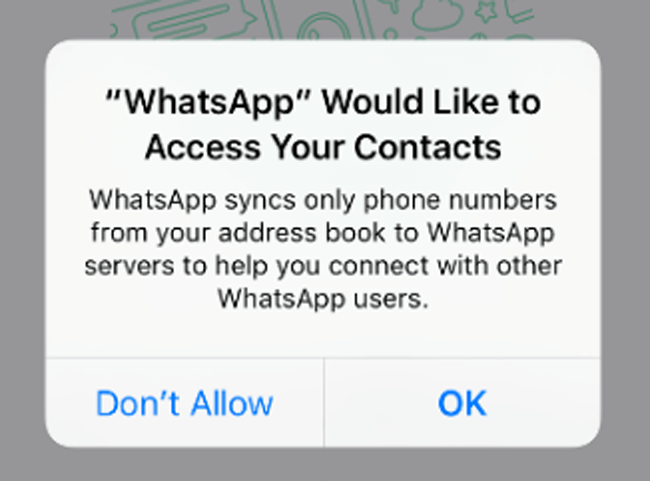
Android:
Trinn 1Åpne telefonens innstillinger app> Apps > WhatsApp > Tillatelser.
Trinn 2Forsikre deg om at alle tillatelser er slått på.
2. WhatsApp-kontakt forsvunnet fra listen
Du har kanskje oppdaget at WhatsApp-kontakt ikke vises i listen. Det er ikke sjeldent som det allerede har rapportert av WhatsApp-brukere.
Hvordan å fikse det?
Vennligst fortsett å lese.
Android:
Trinn 1Åpne telefonens innstillinger app> kontoer > WhatsApp.
Trinn 2Trykk på på den nye skjermen WhatsApp igjen> Menyknapp > Fjern konto.
Trinn 3Åpen WhatsApp > Kontakter > Menyknapp > Forfriske.
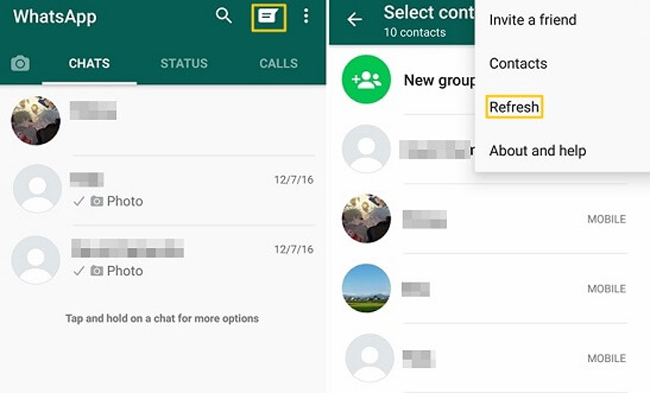
10. Sikkerhetskopier WhatsApp-data
Du har kanskje en ide som du burde backup WhatsApp data i en viss tid for å sikre at du er tilgjengelig for Gjenopprett data fra sikkerhetskopieringsfiler.
Det finnes forskjellige metoder for å lage sikkerhetskopieringsfiler.
iPhone:
WhatsApp-chatloggen er ikke lagret på WhatsApp-servere, så du kan ikke gjenopprette WhatsApp-meldinger online fra seg selv.
Du kan bruke iCloud til å sikkerhetskopiere WhatsApp på iPhone.
Trinn 1Åpen WhatsApp app på iPhone.
Trinn 2Velg innstillinger.
Trinn 3Gå til Samtaler > Chat Backup > Sikkerhetskopier nå.
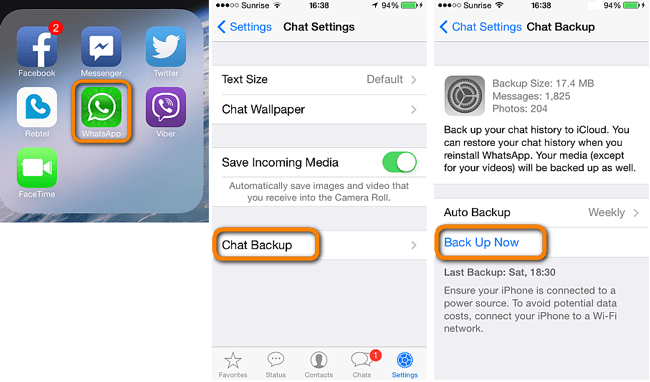
Android:
Hvis du bruker Android-telefon, kan du enkelt sikkerhetskopiere WhatsApp til Google Disk.
Trinn 1Gå til WhatsApp > Meny > innstillinger > Samtaler > Chat backup.
Trinn 2Pek Sikkerhetskopier til Google Disk og velg tilbakefrekvens.
Trinn 3Pek Legg til konto å velge en Google-konto, som brukes til å sikkerhetskopiere WhatsApp. Tap TILBAKE OPP hvis du vil manuelt sikkerhetskopiere chatter.
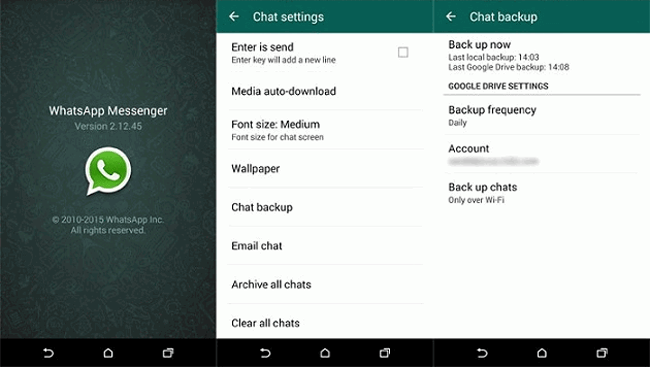
11. WhatsApp Chat Gjenoppretting
Det er vanlig at data lagret på mobiltelefonen kan slettes av ulike årsaker. Derfor må du finne ut hvordan gjenopprette slettede WhatsApp-meldinger på iPhone.
Ikke bekymre deg!
Siden det er mange måter å få WhatsApp-data tilbake i henhold til brukernes behov.
Den enkleste måten er å gjenopprette WhatsApp fra backupfiler.
Det avhenger av hvilket verktøy du har brukt til å sikkerhetskopiere data, så kan du gjenopprette WhatsApp chat fra dem tilsvarende.
Android:
Trinn 1Forsikre deg om at du har brukt Google-kontoen til å ta sikkerhetskopi av WhatsApp-data du vil gjenopprette.
Trinn 2Avinstaller og installer deretter på nytt WhatsApp app på telefonen din.
Trinn 3Bekreft telefonnummeret ditt, og trykk deretter på RESTAURERE når du blir bedt om å gjenopprette meldingene og mediene fra Google Disk.
Trinn 4Pek neste når restaureringen er ferdig.
iPhone:
Trinn 1Bekreft at du har en sikkerhetskopifil gjennom WhatsApp > innstillinger > Samtaler > Chat Backup.
Trinn 2Avinstaller og installer på nytt WhatsApp fra App Store.
Trinn 3Bekreft telefonnummeret ditt.
Trinn 4Følg instruksjonene på skjermen for å gjenopprette WhatsApp-nettpratloggen fra iCloud-sikkerhetskopi.
Vel,
Hva kan du gjøre hvis du ikke har en sikkerhetskopifil i det hele tatt?
Du trenger et datagjenopprettingsverktøy.
Uansett iPhone, Android eller Windows-telefon du bruker, kan du få slettet data backup uten tap av data.
Android:
Trinn 1Last ned og installer Android Data Recovery til gjenopprette Android-data fra offisiell side.
Med FoneLab for Android vil du gjenopprette tapte / slettede iPhone-data, inkludert bilder, kontakter, videoer, filer, anropslogg og mer data fra SD-kortet eller enheten din.
- Gjenopprett bilder, videoer, kontakter, WhatsApp og mer data med letthet.
- Forhåndsvis data før gjenoppretting.
- Android-telefon- og SD-kortdata er tilgjengelige.
Trinn 2Start programmet og koble Android-telefonen til datamaskinen.

Trinn 3Tillat USB-feilsøking, og følg instruksjonene for å rote enheten.
Trinn 4Merk av for datatypene og klikk neste.
Trinn 5Velg WhatsApp fra venstre panel, sjekk varene du ønsker fra listen, og klikk på Gjenopprette.
iPhone:
Trinn 1Last ned og installer iPhone Data Recovery programvare til gjenopprette iPhone-data På datamaskinen din.
Med FoneLab for iOS vil du gjenopprette tapte / slettede iPhone-data, inkludert bilder, kontakter, videoer, filer, WhatsApp, Kik, Snapchat, WeChat og mer data fra iCloud- eller iTunes-sikkerhetskopien eller enheten.
- Gjenopprett bilder, videoer, kontakter, WhatsApp og mer data med letthet.
- Forhåndsvis data før gjenoppretting.
- iPhone, iPad og iPod touch er tilgjengelige.
Trinn 2Åpne programmet og koble iPhone til datamaskinen, trykk Stol på iPhone-skjermen når den kommer opp.

Trinn 3Klikk start Scan.
Trinn 4Velg gjenvinnbare elementer fra listen og klikk Gjenopprette.
12. Fjern Chat WhatsApp
Trodde du at du vil selge telefonen til andre, men bekymre deg for dataopplysningene?
Det er en enkel måte å tørke data på telefonen gjennom fabrikkinnstilt Android-telefon.
Android:
Trinn 1Gå til innstillinger, finn og trykk Sikkerhetskopiering og tilbakestilling > Tilbakestill fabrikkdata og Tilbakestill telefon.
Trinn 2Skriv inn passordet og trykk deretter på Slett alt.
Trinn 3Start Android-telefonen på nytt.
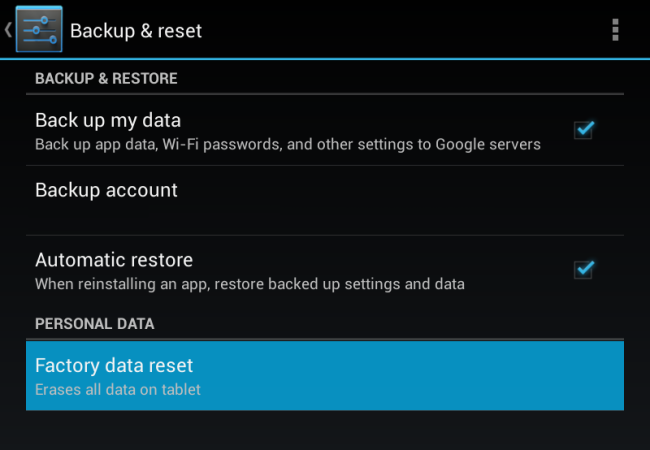
Hva med iPhone?
iPhone:
Trinn 1Trykk på innstillinger app på iPhone.
Trinn 2Gå til general > Tilbakestill > Nullstill alle innstillinger.
Trinn 3Skriv inn passordet når det kreves, og bekreft det.
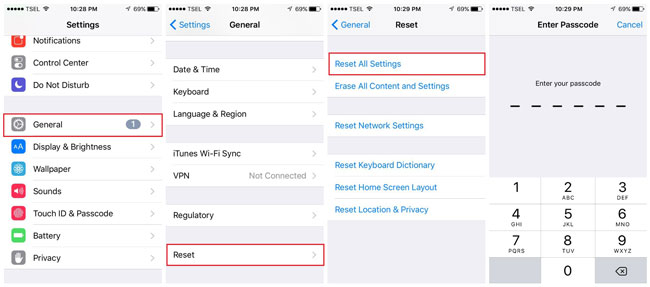
Kan du forestille deg at noen bruker iPhone-datagjenoppretting for å hente dine slettede data og deretter lese din private informasjon?
Hvis du ikke vil være slik, kan du følge metoden nedenfor for å tørke iPhone-dataene dine permanent.
Trinn 1Last ned og installer iPhone Data Eraser til tørk iPhone data.
FoneEraser for iOS er den beste iOS-datarenseren som enkelt kan slette alt innhold og innstillinger på iPhone, iPad eller iPod fullstendig og permanent.
- Rengjør uønskede data fra iPhone, iPad eller iPod touch.
- Slett data raskt med en gangs overskriving, noe som kan spare tid for mange datafiler.
- Det er trygt og enkelt å bruke.
Trinn 2Start programvaren og koble deretter iPhone til datamaskinen.

Trinn 3Aktiver tilkoblingen til datamaskinen og iPhone.
Trinn 4Klikk Start ikonet, velg slettingsnivå og klikk OK.
Det finnes ulike metoder for å administrere mobiltelefondata, spesielt WhatsApp-chathistorikk og mediefiler. Du kan velge den rette i henhold til dine behov.
